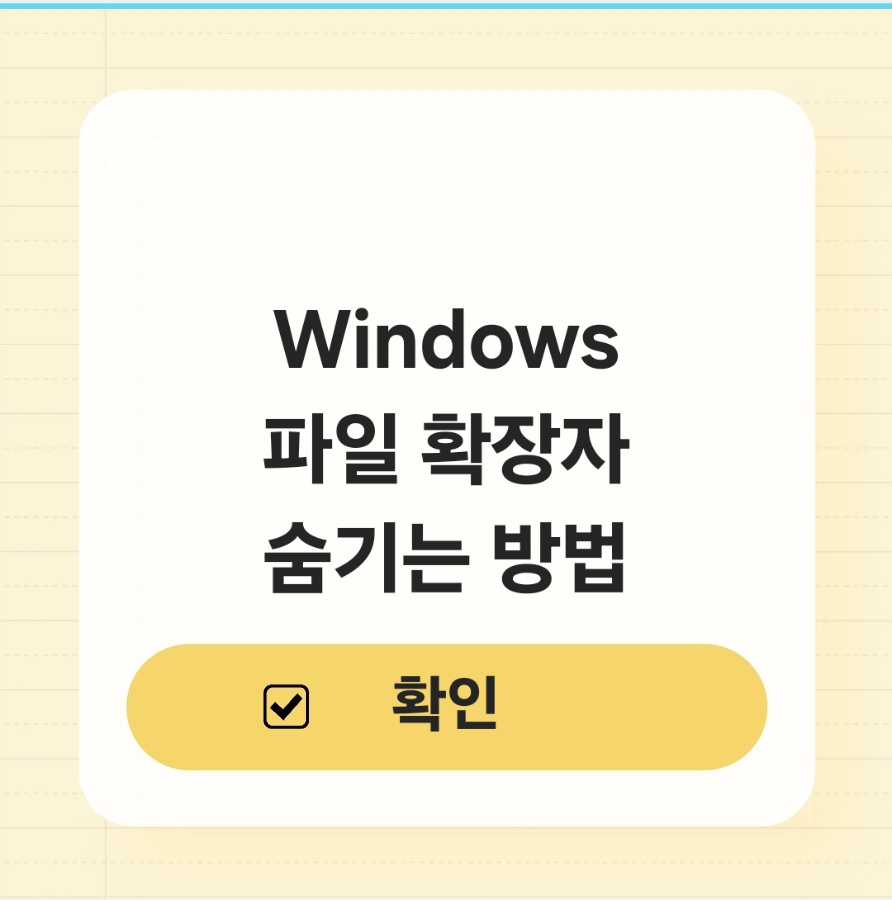
Windows 운영체제는 일반적으로 파일과 폴더를 관리하는 데 편리한 도구들을 제공하지만, 때로는 시스템 파일을 실수로 수정하거나 삭제하지 않도록 보호하기 위해 파일의 확장자를 숨기고 싶을 때가 있습니다. 또한, 특정 파일 형식이나 데이터 파일을 다른 사용자에게 보여주기 전에 확장자를 숨기는 것이 필요한 경우도 있습니다.
여기서는 Windows에서 파일 확장자를 숨기는 방법을 단계별로 자세히 설명하고, 파일 확장자를 숨기는 이유와 그에 따른 주의사항도 함께 다뤄보겠습니다.
1. 파일 확장자란 무엇인가?
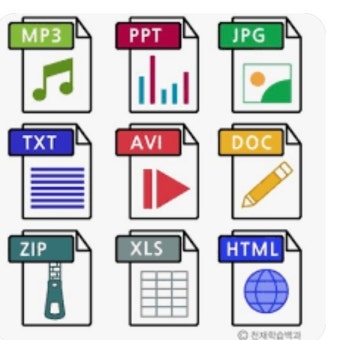
먼저, 파일 확장자가 무엇인지 이해하는 것이 중요합니다. 파일 확장자는 파일 이름 뒤에 붙는 .jpg, .png, .txt, .docx와 같은 부분으로, 파일의 형식을 나타냅니다. 확장자는 Windows에서 파일을 올바르게 실행할 수 있도록 도와줍니다.
예를 들어, .txt 확장자는 텍스트 파일을 의미하고, .mp4는 비디오 파일을 나타냅니다. 이 확장자는 해당 파일을 열 수 있는 프로그램과 연결되어 있으며, 파일을 구별하는 중요한 정보입니다.
하지만 때로는 사용자나 관리자들이 시스템의 안전성을 위해, 또는 미관상 파일 확장자를 숨기고 싶을 때가 있습니다. 예를 들어, 중요한 시스템 파일을 보호하고 실수로 삭제하거나 수정하지 않도록 하기 위해 확장자를 숨길 수 있습니다.
2. Windows에서 파일 확장자 숨기는 방법
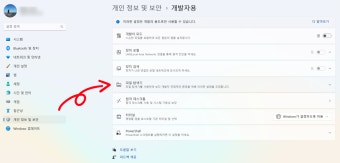
이제 Windows에서 파일 확장자를 숨기는 방법을 구체적으로 알아보겠습니다. 이 과정은 매우 간단하며, Windows 10과 Windows 11 모두에서 동일하게 적용됩니다.
1단계: 파일 탐색기 열기
파일 탐색기를 열기 위해서는 작업 표시줄의 폴더 아이콘을 클릭하거나, Win + E 단축키를 사용할 수 있습니다. 파일 탐색기가 열리면 폴더 내의 파일과 폴더를 탐색할 수 있습니다.
2단계: 보기 탭으로 이동하기

파일 탐색기의 상단에는 여러 탭이 있습니다. 이 중 "보기(View)" 탭을 클릭합니다. 이 탭에서는 파일 탐색기에서 파일을 어떻게 표시할지에 대한 여러 가지 옵션을 설정할 수 있습니다.
3단계: 파일 확장명 숨기기
"보기" 탭을 클릭한 후, 오른쪽 상단 또는 중간 부분에 "파일 확장명(File name extensions)" 옵션이 보입니다. 여기서 "파일 확장명" 항목의 체크 박스를 해제하면 됩니다. 체크 박스를 해제하면, 파일 이름 뒤에 확장자가 더 이상 표시되지 않습니다.
파일 이름 예시:
• 체크 박스를 해제 전: "example.txt"
• 체크 박스를 해제 후: "example"
이렇게 설정하면, Windows에서 파일 확장자가 숨겨져 깔끔한 형태로 파일 목록을 볼 수 있습니다.
4단계: 설정 변경 취소하기

만약 나중에 파일 확장자를 다시 보고 싶다면, 같은 방법으로 "파일 확장명" 항목의 체크 박스를 다시 선택하면 확장자가 다시 표시됩니다. 이 설정은 매우 간단하게 변경할 수 있으므로, 필요에 따라 언제든지 수정할 수 있습니다.
3. 왜 파일 확장자를 숨길까?

파일 확장자를 숨기는 데에는 여러 가지 이유가 있을 수 있습니다. 이 섹션에서는 파일 확장자를 숨기는 주요 이유들에 대해 자세히 설명하겠습니다.
1) 실수로 파일 수정 방지
파일 확장자가 보이지 않으면, 사용자가 실수로 파일의 형식을 변경하는 것을 방지할 수 있습니다. 예를 들어, .txt 파일을 .exe로 변경하면 프로그램이 실행되지 않거나 파일이 손상될 수 있습니다. 파일 확장자를 숨기면, 사용자가 파일 형식을 변경하는 것을 막을 수 있습니다.
2) 시스템 파일 보호
Windows 운영체제에는 중요한 시스템 파일들이 많이 존재합니다. 예를 들어, boot.ini 또는 pagefile.sys 같은 시스템 파일들이 있는데, 이 파일들의 확장자를 숨기면 실수로 수정하거나 삭제할 위험을 줄일 수 있습니다. 시스템 파일들은 보통 중요한 역할을 하므로, 확장자를 숨겨 관리자가 실수로 이를 수정하지 않도록 할 수 있습니다.
3) 깔끔한 파일 목록 제공
특정 파일들을 사용자에게 보여줄 때, 확장자를 숨기면 보다 깔끔하고 정돈된 목록을 제공할 수 있습니다. 예를 들어, 이미지나 문서 파일을 보여줄 때 파일 이름만 표시하고 확장자는 숨기면 사용자 경험이 더 매끄러워질 수 있습니다.
4) 보안 강화
어떤 악성코드나 바이러스는 파일 확장자를 변경하여 숨기기도 합니다. 예를 들어, .exe 파일을 .jpg로 변경하고, 확장자를 숨기면 사용자가 이를 실행할 가능성이 높아집니다. 이를 방지하기 위해 일부 보안 전문가들은 파일 확장자를 숨기는 방법을 사용하기도 합니다.
4. 파일 확장자 숨기기의 단점과 주의사항

파일 확장자를 숨기는 것에는 몇 가지 단점과 주의사항이 존재합니다.
1) 파일 형식 혼동 가능성
파일 확장자가 보이지 않으면, 사용자가 파일 형식을 정확히 알기 어려워질 수 있습니다. 예를 들어, .jpg 파일이 실제로 텍스트 파일일 수도 있는데, 확장자가 숨겨지면 이를 알지 못하고 잘못된 프로그램으로 열게 될 위험이 있습니다.
2) 실수로 파일 삭제할 위험
시스템 파일의 확장자를 숨기면, 일부 사용자가 파일의 중요성을 인식하지 못하고 실수로 삭제하거나 수정할 수 있습니다. 이는 시스템의 정상적인 동작에 영향을 줄 수 있습니다. 확장자를 숨길 때는 파일의 종류나 중요성에 대해 충분히 이해하고 사용해야 합니다.
3) 보안 문제
어떤 악성 소프트웨어나 해커는 파일 확장자를 숨겨서 악성 파일을 시스템에 몰래 설치할 수 있습니다. 이를 막기 위해서는 파일 확장자를 숨기는 것만으로는 부족하고, 보안 소프트웨어를 적극적으로 사용해야 합니다.
5. 결론
Windows에서 파일 확장자를 숨기는 방법은 간단하지만, 이를 사용하기 전에 주의할 점도 분명히 존재합니다. 확장자를 숨기면 깔끔한 파일 관리가 가능하지만, 파일의 실제 형식을 알 수 없게 되기 때문에 실수로 잘못된 작업을 할 위험이 있습니다.
파일 확장자를 숨기고자 할 때는 이 기능의 목적을 잘 이해하고, 시스템 파일이나 중요한 파일에 대해서는 다른 방법으로 보호하는 것이 중요합니다. 파일 확장자를 숨기는 것 외에도 보안 프로그램을 활용해 악성 소프트웨어로부터 시스템을 보호하는 것이 필요합니다.
마지막으로, 파일 확장자 숨기기는 주로 미관이나 안전을 위한 방법으로 사용되며, 필요할 때마다 이 기능을 활성화하거나 비활성화하여 보다 효율적인 파일 관리를 할 수 있습니다.
'정보' 카테고리의 다른 글
| 윈도우 작업 효율성 높이는 10가지 기능 (4) | 2025.05.29 |
|---|---|
| 윈도우에서 파일 확장자 숨기기 방법: 완벽 가이드 (1) | 2025.05.29 |
| 윈도우11에서 빠르게 파일 관리 하는 방법/효율적인 작업 공간 만들기 (1) | 2025.05.28 |
| Windows 11 설정 최적화 팁 컴퓨터 성능을 향상시키고, 작업 환경을 더 효율적으로 만드는 방법 (3) | 2025.05.27 |
| Windows 11 단축키 모음: 더 빠르고 효율적인 작업을 위한 필수 단축키 (1) | 2025.05.27 |


